ዝርዝር ሁኔታ:
- አቅርቦቶች
- ደረጃ 1 አስፈላጊ ፕሮግራሞችን ይጫኑ
- ደረጃ 2 የቁልፍ ሰሌዳ መታወቂያ ያግኙ
- ደረጃ 3: ፋይልን ያዋቅሩ: 2nd_keyboard.lua
- ደረጃ 4: ይሞክሩት
- ደረጃ 5 የራስዎን ማክሮ ያድርጉ

ቪዲዮ: DIY ማክሮ ቁልፍ ሰሌዳ 5 ደረጃዎች

2024 ደራሲ ደራሲ: John Day | [email protected]. ለመጨረሻ ጊዜ የተሻሻለው: 2024-01-30 07:29

ቁጥራቸው እየጨመረ የመጣ ሰዎች በኮምፒውተሮቻቸው ላይ በጣም ከባድ ሥራ እየሠሩ እና ወደ ዥረት በመግባት ላይ ናቸው። ምናልባት አንድ ዓይነት የሁለተኛ ደረጃ የቁልፍ ሰሌዳ ዓይነት ለማግኘት ምናልባት ምናልባት Streamdeck በኮምፒተርዎ ላይ አንዳንድ ተደጋጋሚ ተግባሮችን በራስ -ሰር ለማድረግ ቢፈልጉ ምናልባት የሥራ ፍሰትዎን በኮምፒተርዎ ላይ ለማሻሻል ይፈልጉ ይሆናል ፣ ግን እንደ Streamdeck ያለ ምርት በ 150 ዶላር ላይ ነው amazon (ይህንን በሚጽፉበት ጊዜ)።
ማንኛውንም የድሮ የቁልፍ ሰሌዳ ወይም ኑምፓድን ሙሉ በሙሉ ሊበጅ በሚችል የማክሮ ቁልፍ ሰሌዳ ውስጥ ማድረግ እንደሚችሉ ብነግርዎትስ? ምንም ተጨማሪ ሃርድዌር አያስፈልግም (ከቁልፍ ሰሌዳ በስተቀር) ፣ እና ለቁልፍ ሰሌዳው ዋጋ ብቻ። አሪፍ ይመስላል። ልከተልህ። የሚያስፈልግዎት ትንሽ የኮድ ዕውቀት ፣ ትንሽ ትዕግስት እና የቁልፍ ሰሌዳ ነው።
ኮድ ማድረጉ አያስፈራዎትም። በጣም አስቸጋሪ አይሆንም።
ክሬዲቶች
ለማክሮዎች ሁለተኛ ቁልፍ ሰሌዳ የማዋቀር ዘዴ እኔ ራሴ አልመጣሁም። ለቶም ስኮት እና ታራን ቪኤች ሙሉ ክሬዲት መስጠት እፈልጋለሁ።
TaranVH/2 ኛ-ቁልፍ ሰሌዳ
የቦጅ ጥበብ - እኔ የኢሞጂ ቁልፍ ሰሌዳውን እንዴት እንደሠራሁ
እንደወደድኩት ለመስራት ሀሳቦቻቸውን እና ኮዶቻቸውን ቀይሬአለሁ።
አቅርቦቶች
የቁልፍ ሰሌዳ
ደረጃ 1 አስፈላጊ ፕሮግራሞችን ይጫኑ
2 የቁልፍ ሰሌዳዎችን በመስኮቶች ውስጥ ከጫኑ መስኮቶች በመካከላቸው መለየት እንደማይችሉ ያውቃሉ ፣ ስለዚህ ትንሽ ፈጠራን ማግኘት አለብን።
ሉአማክሮስ - አውርድ
በ 2 የቁልፍ ሰሌዳዎች መካከል ለመለየት እኛ ሉአማክሮስ የተባለ አንድ ሶፍትዌር እንጠቀማለን። ሉአማክሮስ የበረራ ማስመሰያዎችን ለመገንባት የተሰራ ሲሆን ስለሆነም በብዙ የቁልፍ ሰሌዳዎች መካከል መለየት ይችላል።
Autohotkey - አውርድ
ሕይወትዎን ቀላል የሚያደርጉ ማክሮዎችን ለማቀናጀት እኛ ራስ -ቁልፍን እንጠቀማለን። ኃይለኛ ማክሮዎችን ለመፍጠር የስክሪፕት ቋንቋ።
ኮዱ ከ GitHub ማከማቻዬ - አውርድ
በዚህ ፕሮጀክት ውስጥ የሚያስፈልጉትን ሁሉንም ፋይሎች በ GitHub ገጽዬ ላይ ያገኛሉ። አረንጓዴ አዝራሩን ጠቅ ያድርጉ እና ፋይሎቹን ያውርዱ። በኋላ ላይ ስለሚረዳዎት በ GitHub ላይ ማውረድን ጠቅ ሲያደርጉ ያገኙትን አቃፊ የት እንደሚያከማቹ ለማወቅ ይረዳል።
ደረጃ 2 የቁልፍ ሰሌዳ መታወቂያ ያግኙ
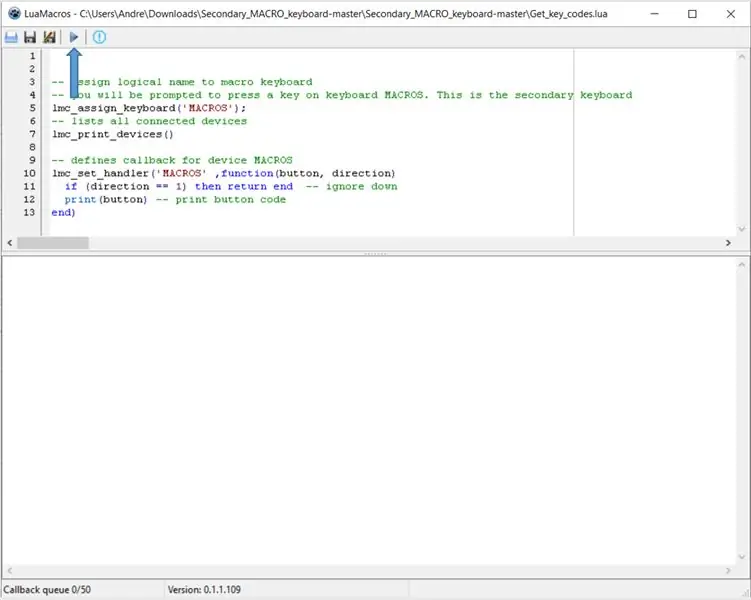
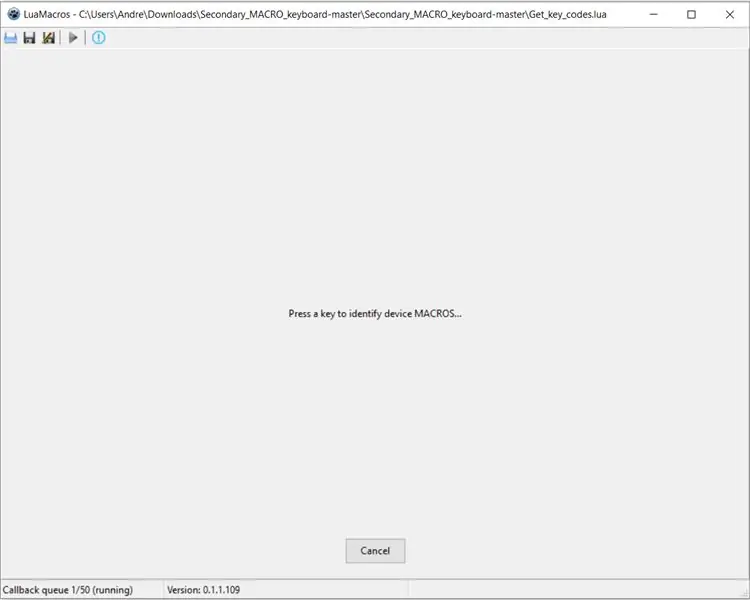
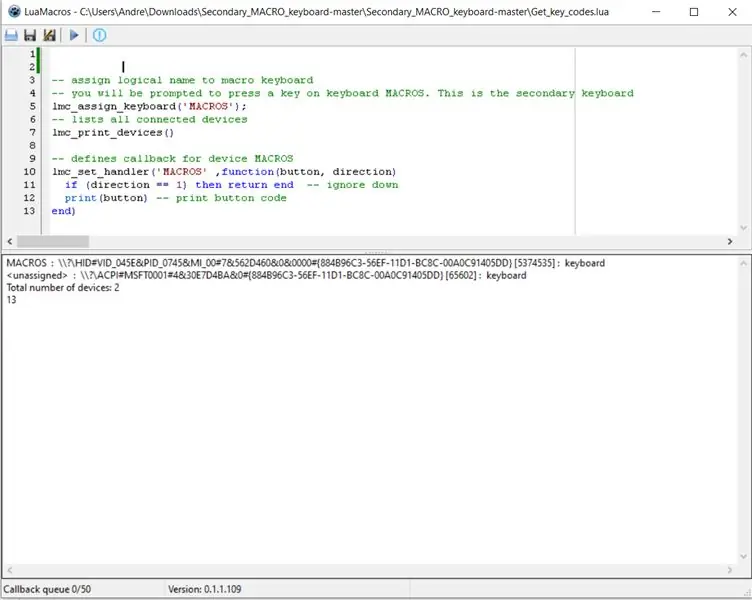
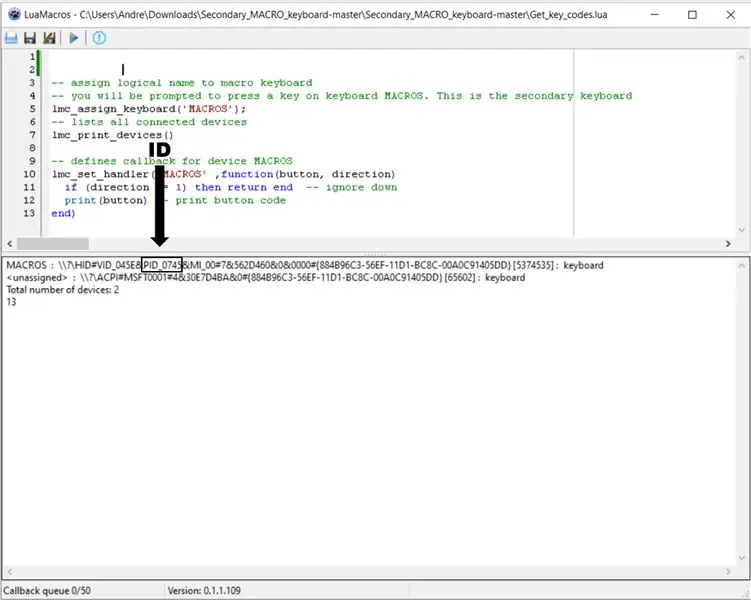
ምንም እንኳን ዊንዶውስ በቁልፍ ሰሌዳዎች መካከል መለየት ባይችልም እያንዳንዱ ቁልፍ ሰሌዳ መታወቂያ አለው። የትኛው ቁልፍ ሰሌዳ የእኛ ማክሮ ቁልፍ ሰሌዳ እንደሆነ ለሉማክሮስ ለመንገር ይህ መታወቂያ ያስፈልገናል።
ይህንን መታወቂያ ሉማክሮስን ይክፈቱ እና ፋይሉን ይክፈቱ Get_key_codes.lua -ፋይሉ ከ GitHub ባወረዱት አቃፊ ውስጥ ይሆናል
ፋይሉን ሲከፍቱ ፕሮግራሙን ለማስኬድ ከላይ ያለውን ትንሽ ሰማያዊ ትሪያንግል ጠቅ ያድርጉ። ወደ ማክሮሮ ቁልፍ ሰሌዳ ለመቀየር በሚፈልጉት በቁልፍ ሰሌዳው ላይ አንድ ቁልፍ እንዲጫኑ ይጠየቃሉ
ከዚያ ፕሮግራሙ የሁሉንም የተገናኙ መሣሪያዎች ዝርዝር ያወጣል። ከላይ ባሉት ምስሎች ውስጥ የሚያዩትን የመሰለ ነገር - በእኔ ሁኔታ ሁለት መሣሪያዎች ተገናኝቼ እንዳለሁ ማየት ይችላሉ። MACROS በሁለተኛ ቁልፍ ሰሌዳዎ ላይ ቁልፍን በመጫን እርስዎ የለዩት መሣሪያ ነው።
ከ MACROS በስተቀኝ ረዥም ገመድ አለን ፣ ይህ የመሣሪያው ዓይነት እና መታወቂያ ጥምረት ነው። የእኔ ሁለተኛ ቁልፍ ሰሌዳ መታወቂያ አለው - PID_0745 በ 2 መጀመሪያ እና መካከል መታወቂያውን ያገኛሉ። ከላይ ያለውን ምስል ይመልከቱ
የቁልፍ ሰሌዳ መታወቂያዎን ልብ ይበሉ። በደረጃ 3 ያስፈልግዎታል።
ደረጃ 3: ፋይልን ያዋቅሩ: 2nd_keyboard.lua
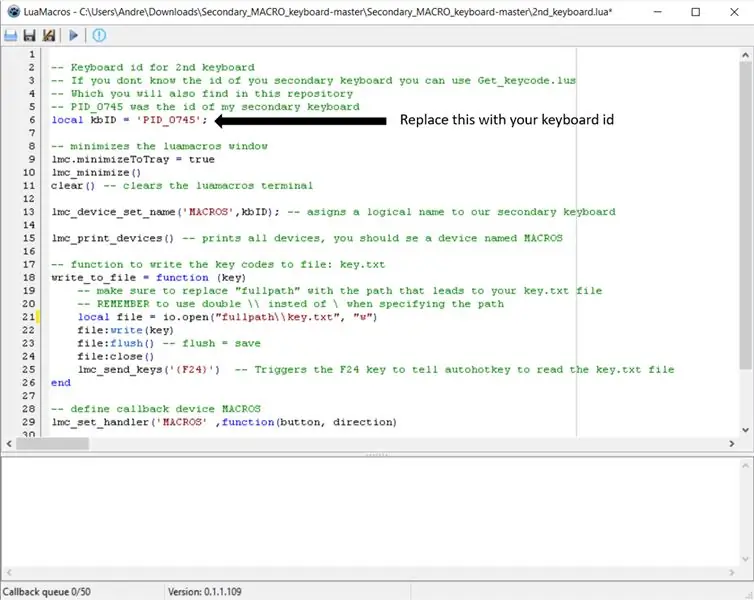
ሉአማክሮስን ይክፈቱ እና ፋይሉን 2nd_keyboard.lua ይክፈቱ - ፋይሉ ባገኙት ቦታ ሊገኝ ይችላል Get_key_codes.lua አሁን መስመሩን ያግኙ
አካባቢያዊ kbID = 'PID_0745'
እና ደረጃ 2 ላይ ባገኙት መታወቂያ የእኔን መታወቂያ (PID_0745) ይተኩ። ይህ ለሉአክሮስ ምን የቁልፍ ሰሌዳ ማዳመጥ እንዳለበት ለመንገር ነው። በመስመሩ ላይ ሌላ ማንኛውንም ነገር ላለመቀየር ይጠንቀቁ።
ደረጃ 4: ይሞክሩት
አሁን ሁለቱንም የሉማክሮስ ፋይልን እና የራስ ፎቶ ቁልፍን ለማሄድ ዝግጁ መሆን እና ዝግጁ መሆን አለብዎት።
ይህንን ለማድረግ በመጀመሪያ ፋይሉን 2nd_keyboard.lua በሉአክሮስ ውስጥ ይክፈቱ እና ትንሹን ሰማያዊ ሶስት ማእዘን ጠቅ ያድርጉ። አሁን በፋይል አሳሽ ውስጥ Main.ahk የሚለውን ፋይል በቀኝ ጠቅ ያድርጉ እና ስክሪፕትን አሂድ የሚለውን ጠቅ ያድርጉ።
አሁን በሁለተኛው ቁልፍ ሰሌዳዎ ላይ “1” የሚለውን ቁልፍ ጠቅ ማድረግ እና የማስታወሻ ደብተር መከፈት ማየት መቻል አለብዎት። ጉዳዩ እንደዚህ ከሆነ እንኳን ደስ አለዎት ፣ የማክሮ ቁልፍ ሰሌዳዎን ሙሉ በሙሉ አዘጋጅተዋል።
በሚቀጥለው ደረጃ የእራስዎን ማክሮዎች እንዴት ማዋቀር እንደሚቻል እንመለከታለን
ካልሰራ እዚህ አንዳንድ የመላ መፈለጊያ ደረጃዎች አሉ-
- በኮዱ ውስጥ ሌላ ማንኛውንም ነገር በአጋጣሚ እንዳልቀየሩ ያረጋግጡ
- የቁልፍ ሰሌዳ መታወቂያዎን በትክክለኛው የቁልፍ ሰሌዳ መታወቂያ መተካቱን ያረጋግጡ
- ሌላ የቁልፍ ሰሌዳ ይሞክሩ
ደረጃ 5 የራስዎን ማክሮ ያድርጉ
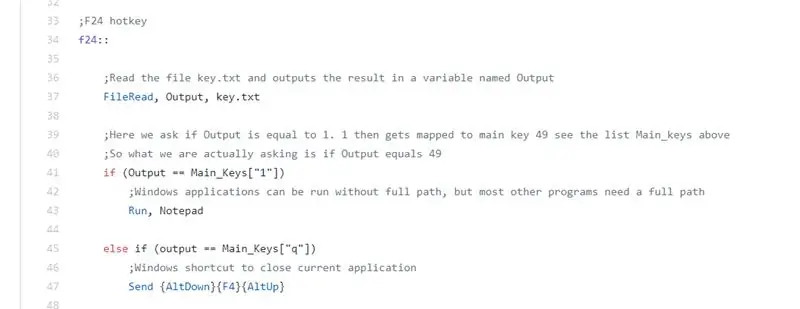
ማብራሪያ
ሉአማክሮስ በማክሮ ቁልፍ ሰሌዳው ላይ አንድ ቁልፍ ጠቅ እንዳደረጉ ሲያውቅ የትኛው ቁልፍ በፋይል ቁልፍ እንደተጫነ ይጽፋል። ከዚያም F24 ን ይጫኑ። F24 በቁልፍ ሰሌዳዎ ላይ በማይገኝ መስኮቶች ውስጥ ቁልፍ ነው። መቼ AutoHotkey. F24 እንደተጫነ ይገነዘባል ፋይሉን አንብቧል ተዛማጅ ማክሮ ሁሉንም ነገር ከመስመር በታች ያደርጋል
f24::
እስከ መስመሩ ድረስ
መመለስ
F24 ሲጫን AutoHotkey የሚያደርገው ነው
F24 ሲጫን Autohotkey የሚያደርገው የመጀመሪያው ነገር በፋይል key.txt ውስጥ ያለውን ማንበብ ነው። ይህ የሚከናወነው በመስመር 37 ላይ ነው።
ከዚያ የፋይሉ ውፅዓት ቁልፍ “1” ከሆነ የሚነቃ ማክሮ ሠራሁ። በማክሮ ቁልፍ ሰሌዳዬ ላይ 1 ን ጠቅ ካደረግኩ ማስታወሻ ደብተር ይከፈታል። (መስመር 41 - 43)
ቀጣዩ እርስዎ ማየት የሚችሉት በቁልፍ ሰሌዳዬ ላይ “q” ን ብጫን Alt ወደታች ተጭኖ F4 ተጭኖ ከዚያ Alt ይለቀቃል። ይህ ማለት ጣትዎን Alt ን ወደ ታች በመያዝ f4 ን ይጫኑ እና ከዚያ Alt. ን ይልቀቁ ይህ የቁልፍ ጥምር በዊንዶውስ ውስጥ ማንኛውንም ንቁ መስኮት ይዘጋል።
እራስዎ ያድርጉት
ንድፉን በመቀጠል እንደዚህ ያሉ ማክሮዎችን ማከልዎን መቀጠል ይችላሉ። አዲስ ማክሮ ለማከል ይፃፉ
ሌላ ከሆነ (ouput == Main_keys [“በአነስተኛ ፊደል ውስጥ የፈለጉት ቁልፍ”])
እና ከዚያ Autohotkey ከዚህ በታች እንዲያደርጉት የሚፈልጉትን ይፃፉ።
እንዲሁም በመጻፍ በኑምፓድ ላይ ቁልፎችን መጠቀም ይችላሉ
ሌላ ከሆነ (ouput == Numpad ["ንዑስ ሆሄ ውስጥ የፈለጉት ማንኛውም ቁልፍ"])
እና ከዚያ Autohotkey ከዚህ በታች እንዲያደርጉት የሚፈልጉትን ይፃፉ።
ለምሳሌ ፣ የመላኪያ ትዕዛዙን በመጠቀም ቁልፎችን መላክ ይችላሉ።
ለምሳሌ እኔ የቁልፍ ሰሌዳዬ “እኔ ግሩም” እንዲተይብ ከፈለግኩ የምጨምረው የ “ሀ” ቁልፍን ጠቅ ሳደርግ ነው
ሌላ ከሆነ (ውፅዓት == Main_keys ["a"])
ላክ ፣ ይህ ግሩም ነው
እንዲሁም ለኑምፓድ ቁልፎች አንዳንድ ማክሮዎችን እንደጨመርኩ ያያሉ። በ Numpad ላይ ያለው እያንዳንዱ ቁልፍ ስሜት ገላጭ ምስል ተሰጥቶታል። (ይህ የቁልፍ ኮዶችን ስለሚቀይር Numlock ን ጠቅ እንዳላደረጉ ያረጋግጡ)
ተጨማሪ እገዛ
አንዳንድ በጣም ኃይለኛ ማክሮዎችን እንዴት መሥራት እንደሚችሉ ለመማር ከፈለጉ የ “Autohotkey” ን ሰነድ ይመልከቱ እንዲሁም በበይነመረብ ላይ ለማግኘት ብዙ እገዛ አለ።
መልካም እድል.
የሚመከር:
መሐንዲሶች ቡዲ ሽቦ አልባ ቁልፍ ሰሌዳ ፣ መዳፊት እና ማክሮ መቅጃ። 4 ደረጃዎች

መሐንዲሶች ቡዲ ሽቦ አልባ ቁልፍ ሰሌዳ ፣ አይጥ እና ማክሮ መቅጃ። - ይህ አስተማሪ መሐንዲሶችን Buddy ፣ የቁልፍ ሰሌዳ ፣ አይጥ እና ማክሮ መቅረጫ እንዴት እንደሚጠቀሙ ያብራራል። ይህ የ Android ትግበራ ከ Enginners Buddy ቁልፍ ሰሌዳ እና ከመዳፊት አምሳያ ሃርድዌር ሞዱል ጋር አብሮ ይሠራል። ሞጁሉ ከማንኛውም የኤች.አይ.ዲ
DIY ብሉቱዝ ማክሮ ቁልፍ ሰሌዳ 10 ደረጃዎች (ከስዕሎች ጋር)

DIY ብሉቱዝ ማክሮ ቁልፍ ሰሌዳ-በዚህ መመሪያ ውስጥ የብሉቱዝ ቁልፍ ሰሌዳውን ለመምሰል የ ESP32 ን አብሮ የተሰራ ብሉቱዝ በመጠቀም እንመለከታለን። ብሉቱዝ HID (የሰው በይነገጽ መሣሪያ) በመደበኛ የብሉቱዝ ቁልፍ ሰሌዳ እና አይጦች የሚጠቀምበት ፕሮቶኮል እና ኢምዩ ለማድረግ የሚቻል ነው
በጣም ቀላሉ DIY ማክሮ ቁልፍ ሰሌዳ 10 ደረጃዎች (ከስዕሎች ጋር)

በጣም ቀላሉ DIY ማክሮ ቁልፍ ሰሌዳ - የማክሮ ቁልፍ ሰሌዳ በኮምፒተርዎ ላይ የተወሰኑ እርምጃዎችን ወይም ተግባሮችን ለማከናወን ሊያገለግል እና እንደ ቪዲዮ አርታኢዎች ወይም ጨዋታዎች ባሉ የተወሰኑ መተግበሪያዎች በእርግጥ ጠቃሚ ሊሆን ይችላል። ብዙ ትግበራዎች እርምጃዎችን በፍጥነት ለማከናወን ትኩስ ቁልፎች አሏቸው ፣ ግን አንዳንድ ጊዜ
ፈጣን እና ቆሻሻ ዳስ ቁልፍ ሰሌዳ (ባዶ ቁልፍ ሰሌዳ) - 3 ደረጃዎች

ፈጣን እና ቆሻሻ ዳስ ቁልፍ ሰሌዳ (ባዶ ቁልፍ ሰሌዳ) - ዳስ ቁልፍ ሰሌዳ በቁልፍ ቁልፎች (ባዶ ቁልፍ ሰሌዳ) ላይ የተቀረጹ ጽሑፎች የሌሉበት በጣም ታዋቂው የቁልፍ ሰሌዳ ስም ነው። የዳስ ቁልፍ ሰሌዳ በ 89.95 ዶላር ይሸጣል። እርስዎ በዙሪያዎ ባሉበት በማንኛውም የድሮ የቁልፍ ሰሌዳ እራስዎን ቢሠሩም ይህ አስተማሪ ይመራዎታል
የአፕል አልሙኒየም ቁልፍ ሰሌዳ ማፅዳት . ወይም ሌላ ማንኛውም ለስላሳ የሚነካ ቁልፍ ሰሌዳ 5 ደረጃዎች

የአፕል አልሙኒየም ቁልፍ ሰሌዳ ማፅዳት …. ወይም ሌላ ማንኛውም ለስላሳ የሚነካ ቁልፍ ሰሌዳ-እርስዎ ወይም እኔ ንፁህ እንደመሆንዎ መጠን የአሉሚኒየም ፖም ቁልፍ ሰሌዳዎቻችንን ለማቆየት እንደሞከርን ከአንድ ዓመት ወይም ከዚያ በኋላ ቆሻሻ ይሆናሉ። ይህ አስተማሪ እርስዎ እንዲያጸዱ ለማገዝ ነው። ይጠንቀቁ ፣ ይህንን በሚያደርጉበት ጊዜ የቁልፍ ሰሌዳዎ ቢሰበር እኔ ተጠያቂ አይደለሁም።… SUCKS F
